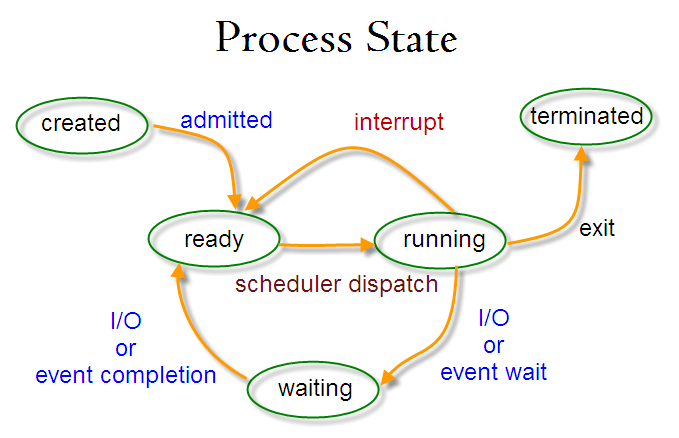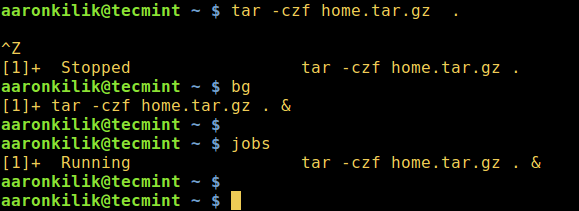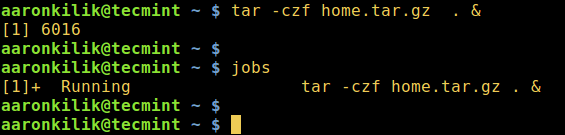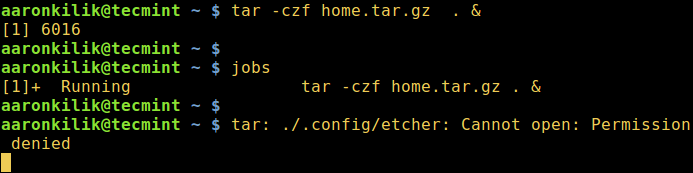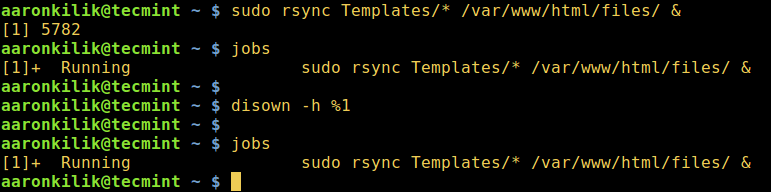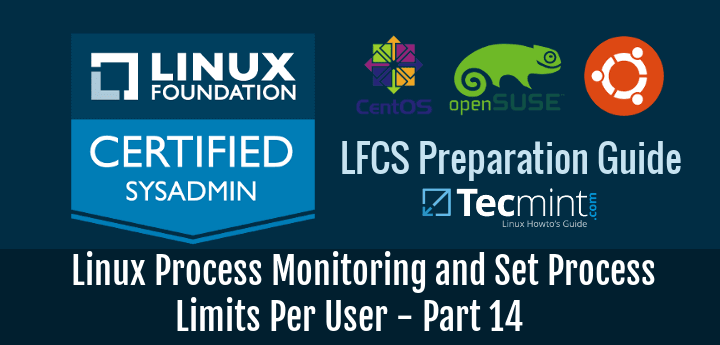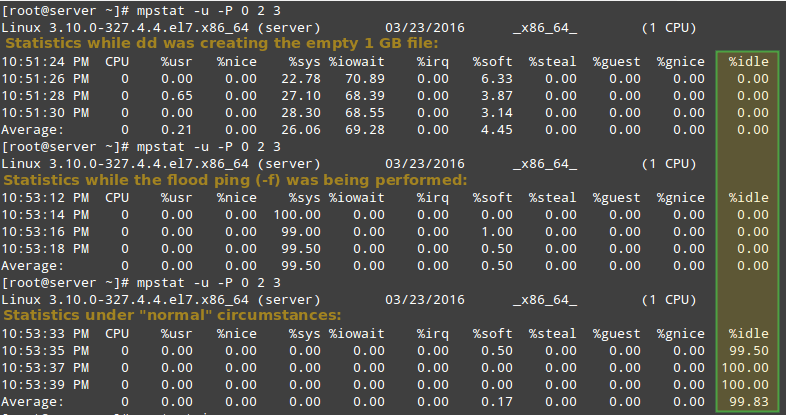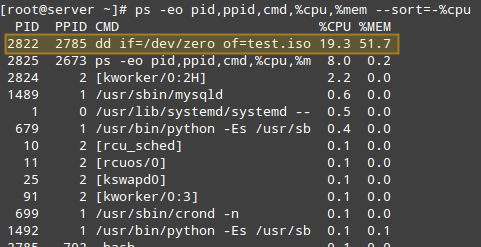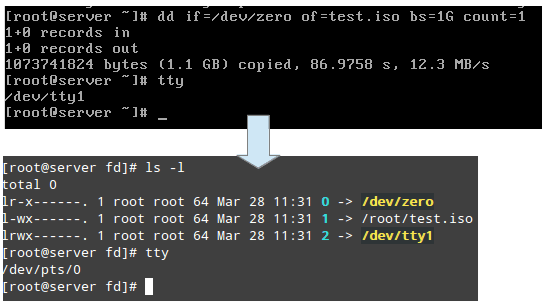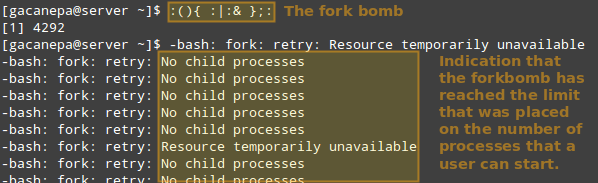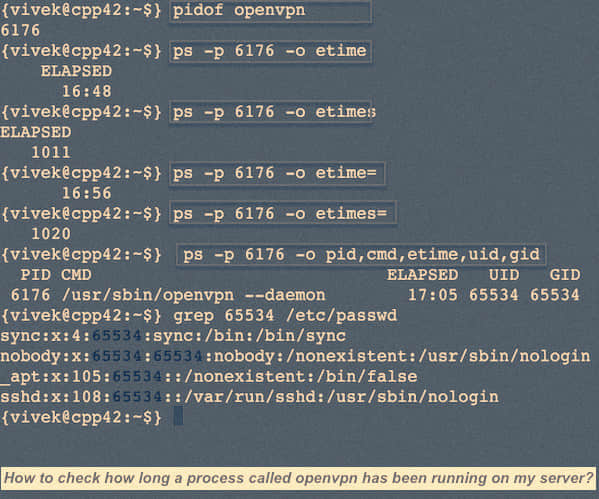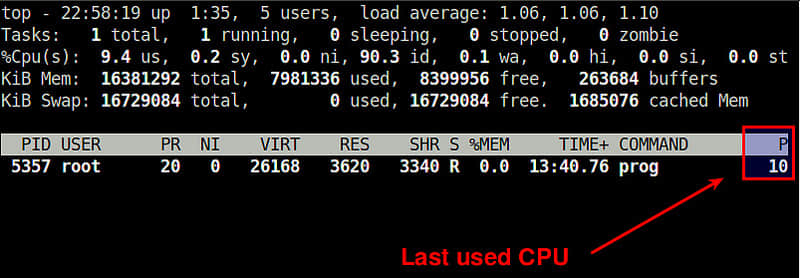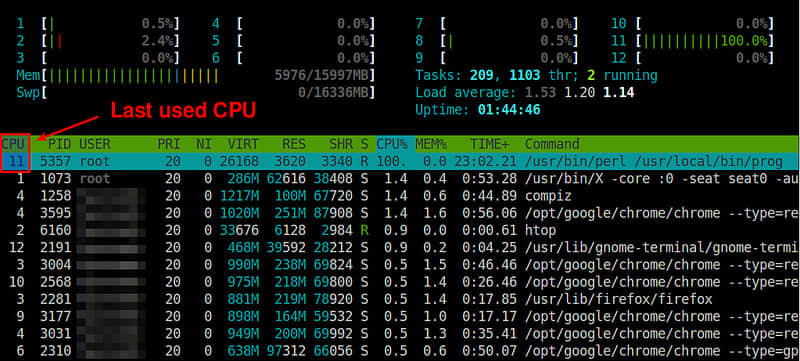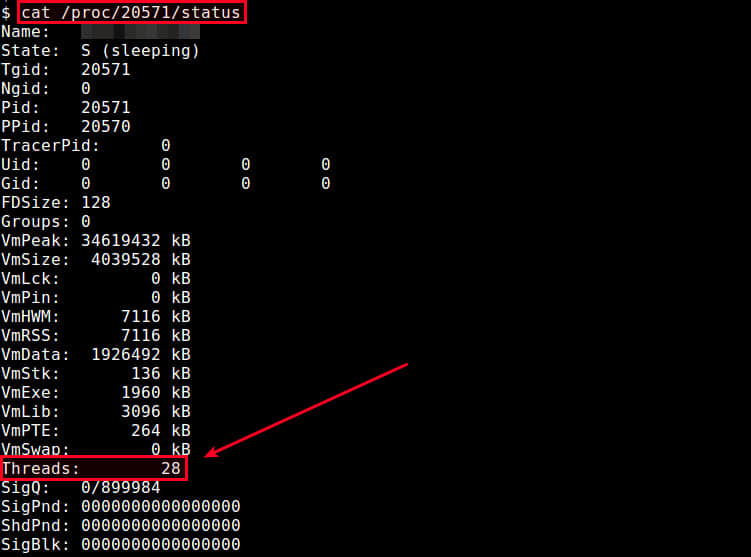关于 Linux 进程你所需要知道的一切
在这篇指南中,我们会逐步对进程做基本的了解,然后简要看看如何用特定命令管理 Linux 进程。
进程 是指正在执行的程序;是程序正在运行的一个实例。它由程序指令,和从文件、其它程序中读取的数据或系统用户的输入组成。

进程的类型
在 Linux 中主要有两种类型的进程:
- 前台进程(也称为交互式进程) - 这些进程由终端会话初始化和控制。换句话说,需要有一个连接到系统中的用户来启动这样的进程;它们不是作为系统功能/服务的一部分自动启动。
- 后台进程(也称为非交互式/自动进程) - 这些进程没有连接到终端;它们不需要任何用户输入。
什么是 守护进程
这是后台进程的特殊类型,它们在系统启动时启动,并作为服务一直运行;它们不会死亡。它们自发地作为系统任务启动(作为服务运行)。但是,它们能被用户通过 init 进程控制。
Linux 进程状态
在 Linux 中创建进程
当现有的进程在内存中完全拷贝一份自身的时候就会创建出一个新的进程。子进程会有和父进程一样的环境,只有进程 ID 不同。
在 Linx 中有两种常规方式创建进程:
- 使用 system() 函数 - 这个方法相对简单,但是比较低效而且具有明显的安全隐患。
- 使用 fork() 和 exec() 函数 - 这个技巧比较高级但提供更好的灵活性、速度以及安全性。
Linux 如何识别进程?
由于 Linux 是一个多用户系统,意味着不同的用户可以在系统上运行各种各样的程序,内核必须唯一标识程序运行的每个实例。
程序由它的进程 ID(PID)和它父进程的进程 ID(PPID)识别,因此进程可以被分类为:
- 父进程 - 这些是在运行时创建其它进程的进程。
- 子进程 - 这些是在运行时由其它进程创建的进程。
init 进程
init 进程是系统中所有进程的父进程,它是启动 Linux 系统后第一个运行的程序;它管理着系统上的所有其它进程。它由内核自身启动,因此理论上说它没有父进程。
init 进程的进程 ID 总是为 1。它是所有孤儿进程的收养父母。(它会收养所有孤儿进程)。
查找进程 ID
你可以用 pidof 命令查找某个进程的进程 ID:
# pidof systemd
# pidof top
# pidof httpd
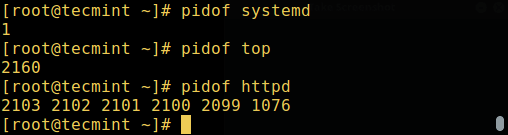
查找 Linux 进程 ID
要查找当前 shell 的进程 ID 以及它父进程的进程 ID,可以运行:
$ echo $$
$ echo $PPID

查找 Linux 父进程 ID
在 Linux 中启动进程
每次你运行一个命令或程序(例如 cloudcmd - CloudCommander),它就会在系统中启动一个进程。你可以按照下面的方式启动一个前台(交互式)进程,它会被连接到终端,用户可以发送输入给它:
# cloudcmd
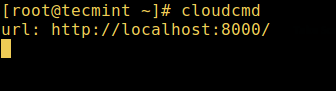
启动 Linux 交互进程
Linux 后台任务
要在后台(非交互式)启动一个进程,使用 & 符号,此时,该进程不会从用户中读取输入,直到它被移到前台。
# cloudcmd &
# jobs
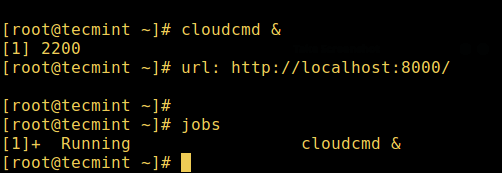
在后台启动 Linux 进程
你也可以使用 Ctrl + Z 暂停执行一个程序并把它发送到后台,它会给进程发送 SIGSTOP 信号,从而暂停它的执行;它就会变为空闲:
# tar -cf backup.tar /backups/* ### 按下 Ctrl+Z
# jobs
要在后台继续运行上面被暂停的命令,使用 bg 命令:
# bg
要把后台进程发送到前台,使用 fg 命令以及任务的 ID,类似:
# jobs
# fg %1
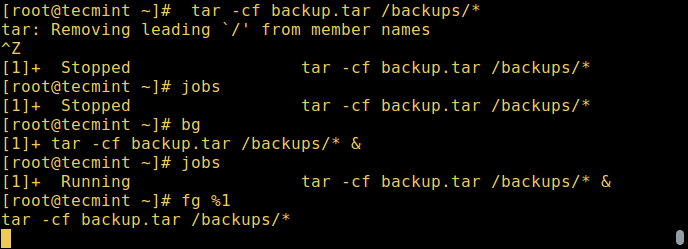
Linux 后台进程任务
你也可能想要阅读:如何在后台启动 Linux 命令以及在终端分离(Detach)进程
Linux 中进程的状态
在执行过程中,取决于它的环境一个进程会从一个状态转变到另一个状态。在 Linux 中,一个进程有下面的可能状态:
- Running - 此时它正在运行(它是系统中的当前进程)或准备运行(它正在等待分配 CPU 单元)。
- Waiting - 在这个状态,进程正在等待某个事件的发生或者系统资源。另外,内核也会区分两种不同类型的等待进程; 可中断等待进程 - 可以被信号中断,以及 不可中断等待进程 - 正在等待硬件条件,不能被任何事件/信号中断。
- Stopped - 在这个状态,进程已经被停止了,通常是由于收到了一个信号。例如,正在被调试的进程。
- Zombie - 该进程已经死亡,它已经停止了但是 进程表 中仍然有它的条目。
如何在 Linux 中查看活跃进程
有很多 Linux 工具可以用于查看/列出系统中正在运行的进程,两个传统众所周知的是 ps 和 top 命令:
1. ps 命令
它显示被选中的系统中活跃进程的信息,如下图所示:
# ps
# ps -e | head
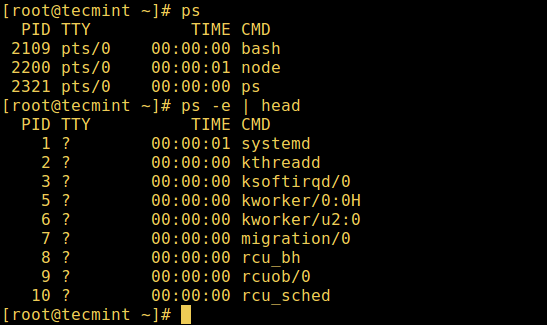
列出 Linux 活跃进程
2. top - 系统监控工具
top 是一个强大的工具,它能给你提供 运行系统的动态实时视图,如下面截图所示:
# top
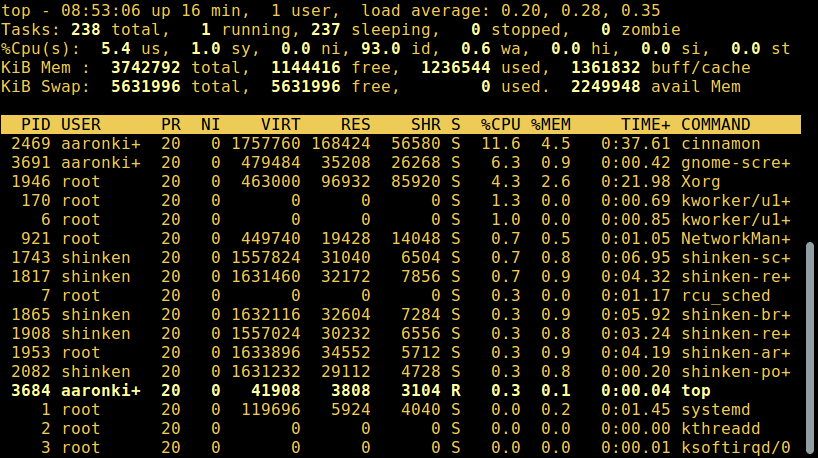
列出 Linux 正在运行的程序
阅读这篇文章获取更多 top 使用事例:Linux 中 12 个 top 命令实例
3. glances - 系统监控工具
glances 是一个相对比较新的系统监控工具,它有一些比较高级的功能:
# glances
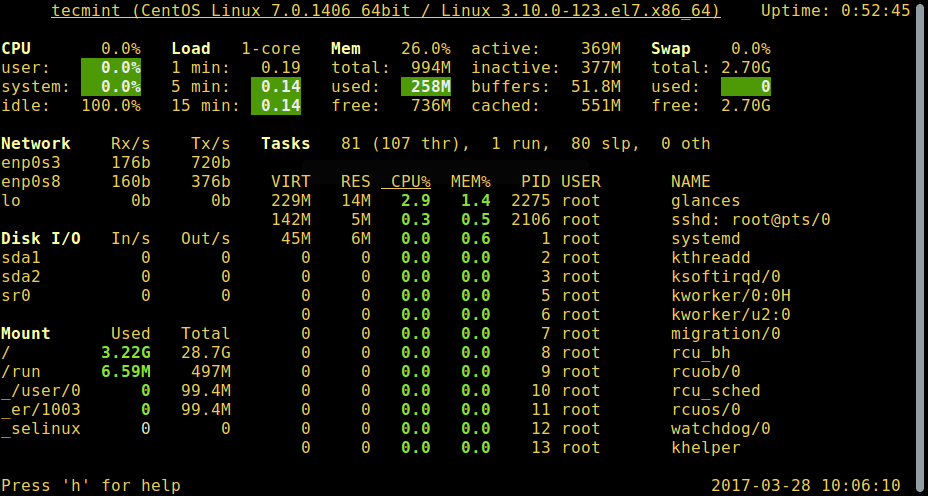
Glances – Linux 进程监控
要获取完整使用指南,请阅读:Glances - Linux 的一个高级实时系统监控工具
还有很多你可以用来列出活跃进程的其它有用的 Linux 系统监视工具,打开下面的链接了解更多关于它们的信息:
如何在 Linux 中控制进程
Linux 也有一些命令用于控制进程,例如 kill、pkill、pgrep 和 killall,下面是一些如何使用它们的基本事例:
$ pgrep -u tecmint top
$ kill 2308
$ pgrep -u tecmint top
$ pgrep -u tecmint glances
$ pkill glances
$ pgrep -u tecmint glances
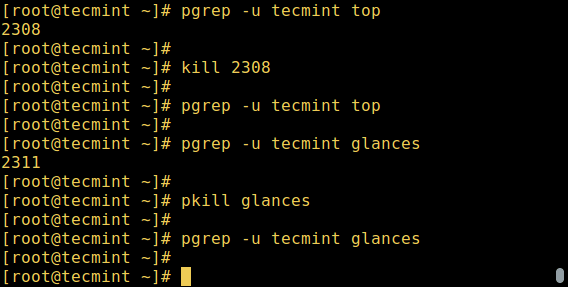
控制 Linux 进程
想要深入了解如何使用这些命令,在 Linux 中杀死/终止活跃进程,可以点击下面的链接:
注意当你系统 僵死 时你可以使用它们杀死 Linux 中的不响应程序。
给进程发送信号
Linux 中控制进程的基本方法是给它们发送信号。你可以发送很多信号给一个进程,运行下面的命令可以查看所有信号:
$ kill -l
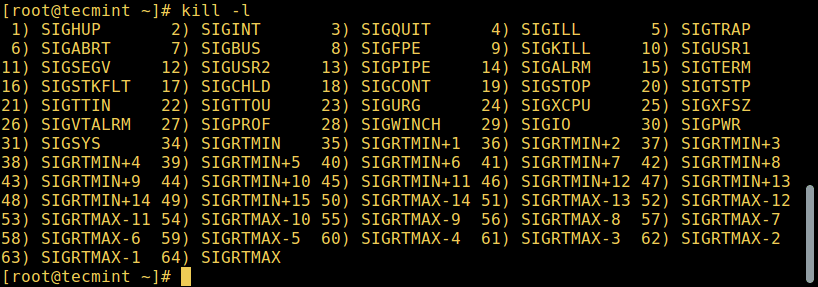
列出所有 Linux 信号
要给一个进程发送信号,可以使用我们之前提到的 kill、pkill 或 pgrep 命令。但只有被编程为能识别这些信号时程序才能响应这些信号。
大部分信号都是系统内部使用,或者给程序员编写代码时使用。下面是一些对系统用户非常有用的信号:
- SIGHUP 1 - 当控制它的终端被被关闭时给进程发送该信号。
- SIGINT 2 - 当用户使用
Ctrl+C中断进程时控制它的终端给进程发送这个信号。 - SIGQUIT 3 - 当用户发送退出信号
Ctrl+D时给进程发送该信号。 - SIGKILL 9 - 这个信号会马上中断(杀死)进程,进程不会进行清理操作。
- SIGTERM 15 - 这是一个程序终止信号(kill 默认发送这个信号)。
- SIGTSTP 20 - 它的控制终端发送这个信号给进程要求它停止(终端停止);通过用户按
Ctrl+Z触发。
下面是当 Firefox 应用程序僵死时通过它的 PID 杀死它的 kill 命令事例:
$ pidof firefox
$ kill 9 2687
或
$ kill -KILL 2687
或
$ kill -SIGKILL 2687
使用它的名称杀死应用,可以像下面这样使用 pkill 或 killall:
$ pkill firefox
$ killall firefox
更改 Linux 进程优先级
在 Linux 系统中,所有活跃进程都有一个优先级以及 nice 值。有比点优先级进程有更高优先级的进程一般会获得更多的 CPU 时间。
但是,有 root 权限的系统用户可以使用 nice 和 renice 命令影响(更改)优先级。
在 top 命令的输出中, NI 显示了进程的 nice 值:
$ top
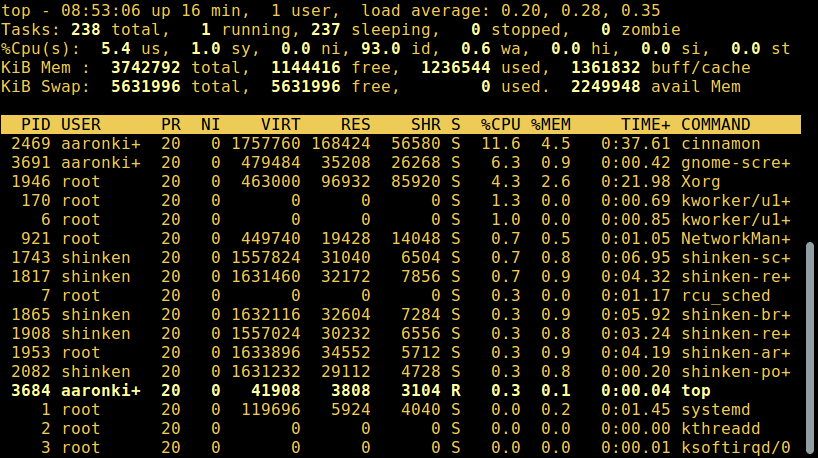
列出 Linux 正在运行的进程
使用 nice 命令为一个进程设置 nice 值。记住一个普通用户可以给他拥有的进程设置 0 到 20 的 nice 值。
只有 root 用户可以使用负的 nice 值。
要重新设置一个进程的优先级,像下面这样使用 renice 命令:
$ renice +8 2687
$ renice +8 2103
阅读我们其它如何管理和控制 Linux 进程的有用文章。
- Linux 进程管理:启动、停止以及中间过程
- 使用 ‘top’ 命令 Batch 模式查找内存使用最高的 15 个进程
- 在 Linux 中查找内存和 CPU 使用率最高的进程
- 在 Linux 中如何使用进程 ID 查找进程名称
就是这些!如果你有任何问题或者想法,通过下面的反馈框和我们分享吧。
(题图:Pixabay,CC0)
作者简介:
Aaron Kili 是一个 Linux 和 F.O.S.S(Free and Open-Source Software) 爱好者,一个 Linux 系统管理员、web 开发员,现在也是 TecMint 的内容创建者,他喜欢和电脑一起工作,他相信知识共享。
via: http://www.tecmint.com/linux-process-management/
作者:Aaron Kili 译者:ictlyh 校对:wxy